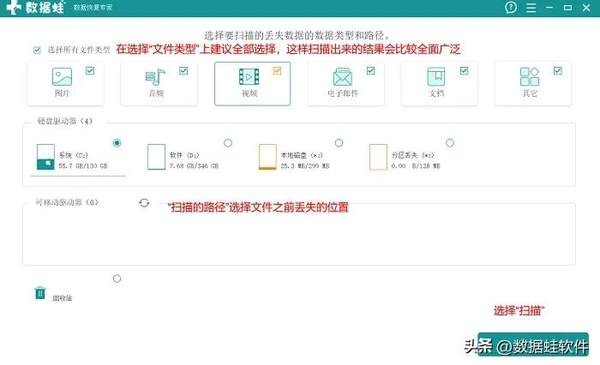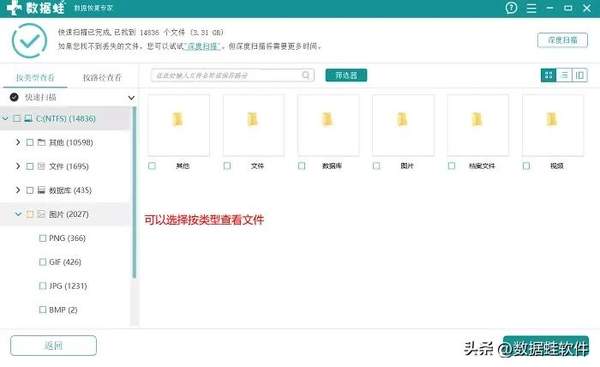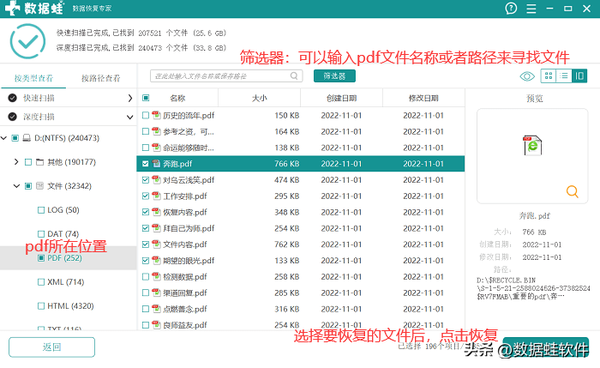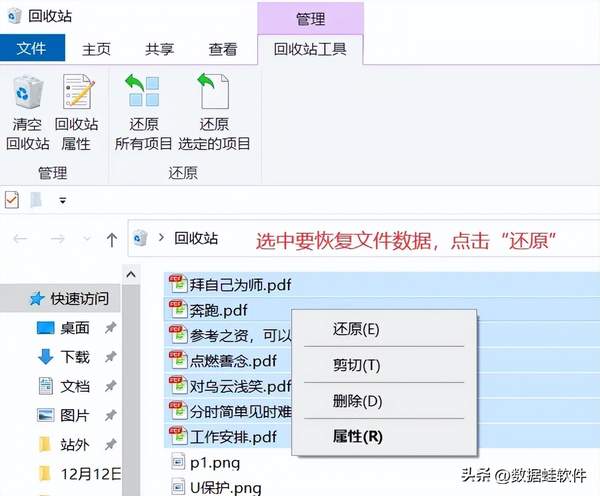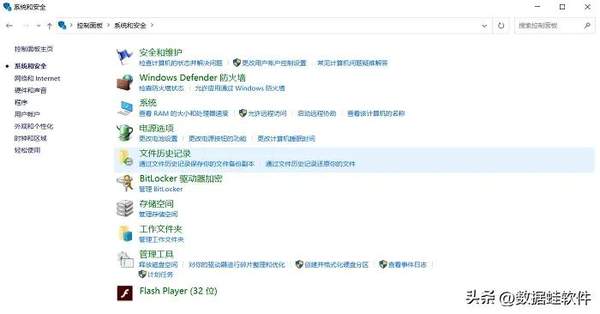电脑如何恢复之前的数据(电脑数据怎么恢复)
在日常工作或生活中,电脑都是不可或缺的工具和设备。电脑里面保存着很多文件数据,如果重要的数据文件丢失,那就很麻烦。如果电脑数据丢失,怎么恢复数据?让我们一起来看看下面的3个恢复电脑数据的技巧吧!
数据恢复技巧一:通过软件来恢复
我们的电脑里面存储了大量的数据,比如文档、图片、视频等。如果它们被删除,很难恢复。如何恢复电脑上删除的文件?我们可以通过软件来恢复数据。这里我们推荐一款专业的数据恢复软件【数据蛙数据恢复软件】。它具有强大的文件恢复功能。它支持电脑、笔记本电脑、硬盘、移动硬盘、U盘、存储卡等设备的数据恢复,以及各种文档、图片、视频、音频等数据类型的恢复。
数据蛙数据恢复专家:
https://www.shujuwa.net/shujuhuifu/
演示机型:联想GeekPro2020
系统版本:Windows 10
软件版本:数据蛙数据恢复专家3.1.6
操作步骤:
步骤1:安装数据恢复软件,再打开软件界面。文件类型上建议全选,或者只选择你丢失的电脑数据。扫描的路径则是选择电脑数据之前丢失的位置。然后选择【扫描】。
步骤2:扫描结束,你就可以选择按【类型】或者【路径】来查看文件。如果没有找到或者找齐你要恢复的电脑数据,就通过界面上方的【深度扫描】来搜索更多数据。深度扫描为了扫描出更多数据,所以等待的时间需要久一点。
步骤3:第二次扫描结束,选中你要恢复的电脑数据。除了可以在界面左侧来查看文件,你还可以在【筛选器】输入电脑数据的名称或者路径来快速寻找。选中一个或多个文件数据,点击【恢复】,再选择要保存的位置即可。
数据恢复技巧二:在回收站中恢复
如果你的电脑数据删除的时间并没有很长,你可以在电脑回收站里面恢复数据。软件数据被删除了怎么样恢复?打开电脑回收站,在里面单个或多个选中你要恢复的文件数据。接着右键单击【还原】恢复到电脑里面。
数据恢复技巧三:在备份中恢复
回收站已经被清空了,怎么恢复以前的数据?如果你已经开启了备份,恢复电脑数据就很简单了。如果没有开启备份功能的话,不如看看下面的备份方法:
1、如果你要备份电脑数据,可以使用Windows系统的内置实用程序;
2、如果是要备份系统,可以选择【备份和还原】(Windows7);
3、如果是要备份文件,可以选择【文件历史记录】;
4、或者您也可以使用第三方工具,比如百度网盘,直接拷贝到硬盘或者U盘中。
遇到电脑数据被误删除的情况,怎么恢复数据?以上3种技巧你都可以尝试。电脑数据找回后,一定要记得对重要的文件数据做好备份工作。这样即使后面又误删了数据,备份功能也能快速恢复你丢失的数据。
往期推荐: